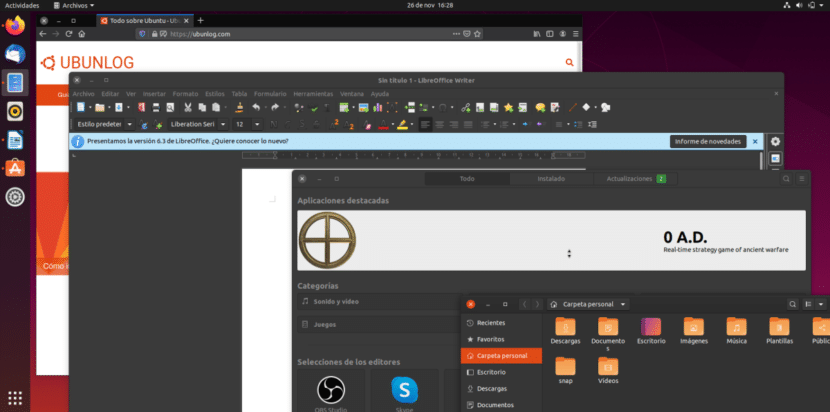
Như với hầu hết mọi thứ, phần mềm cũng di chuyển theo thời trang. Một vài năm trước, các biểu tượng phải trông giống như thật, nhưng bây giờ tất cả đều phẳng hơn. Cách đây không lâu, phổ biến nhất là nhìn mọi thứ bằng màu sáng, nhưng bây giờ chế độ tối điều đó cho thấy mọi thứ đen hơn. Ubuntu không cung cấp khả năng nguyên bản để sơn mọi thứ màu đen, nhưng nó hoàn toàn có thể.
Điều tồi tệ duy nhất là chúng ta phải cài đặt thêm phần mềm. Điều tốt là những gì chúng tôi phải cài đặt được sử dụng để tùy chỉnh nhiều phần hơn, vì vậy có khả năng chúng tôi đã cài đặt nó. Quá trình này rất đơn giản và dưới đây chúng tôi giải thích cách kích hoạt chế độ tối trong Ubuntu, hợp lệ với Eoan Ermine và các phiên bản trước đây vẫn tương thích với Tinh chỉnh GNOME o Chỉnh sửa GNOME, một cái gì đó tương tự như những gì đã Tinh chỉnh Ubuntu.
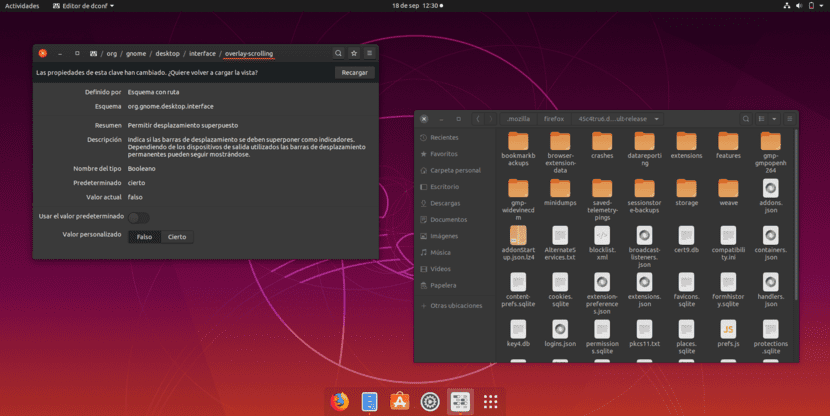
Chế độ tối trong Ubuntu nhờ Chỉnh sửa lại
- Điều đầu tiên chúng tôi phải làm là cài đặt Chỉnh sửa hoặc Chỉnh sửa, tùy thuộc vào ngôn ngữ mà chúng tôi đã định cấu hình trong Ubuntu của mình. Để thực hiện việc này, chỉ cần mở trung tâm phần mềm (Phần mềm Ubuntu) và tìm kiếm "Tinh chỉnh". Nếu chúng ta chọn làm điều đó thông qua thiết bị đầu cuối, lệnh sẽ là (không có dấu ngoặc kép) "sudo apt install gnome-tweaks".
- Như trong bất kỳ ứng dụng kho lưu trữ APT hoặc Snap nào khác, chúng tôi nhập mật khẩu của mình và nhấn Enter. Cài đặt nhanh chóng.
- Chúng tôi vào menu ứng dụng (Hiển thị ứng dụng) và tìm «Sửa lại». Nếu chúng tôi chưa đóng Phần mềm Ubuntu, chúng tôi có thể nhấp vào nút màu xanh lục có nội dung "Bắt đầu".
- Chúng ta đến phần "Ngoại hình". Trong "Ứng dụng", chúng tôi chọn "yaru-dark".
- Tùy chọn: trong "Biểu tượng", chúng tôi chọn một trong các tùy chọn "Tối", trong đó chúng tôi có Nhân loại-Tối và Ubuntu-đơn-tối. Cá nhân tôi thích các biểu tượng Yaru hơn.
Và đó sẽ là tất cả. Kết quả sẽ giống như kết quả bạn thấy trong ảnh chụp màn hình ở đầu bài viết này. Thay đổi sẽ được áp dụng theo cách "trên toàn hệ thống", trong tiếng Tây Ban Nha có nghĩa là mọi thứ tương thích sẽ tối hơn. Các ứng dụng như Firefox, Rhythmbox, LibreOffice hay Thunderbird sẽ có màu "đen".
Bạn có phải là một trong những người thích Ubuntu ở chế độ tối hay bạn thích nó ở giao diện mặc định của nó?
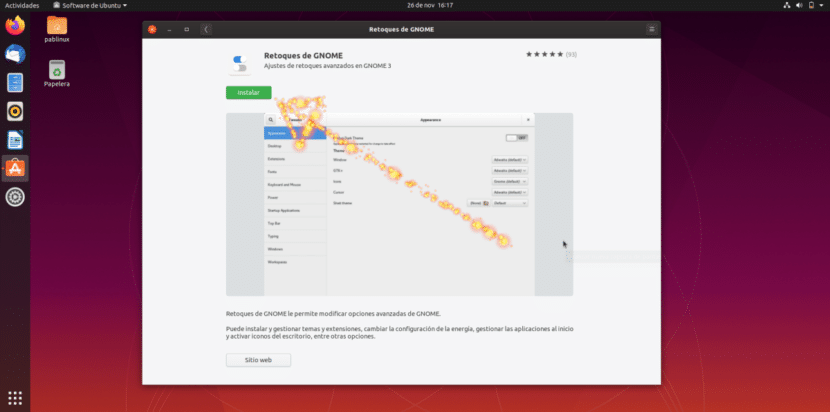

Và nếu nó được sử dụng, DuckDuckgo, công cụ tìm kiếm xuất hiện với toàn bộ nền đen ??
tiếp tục làm ubunlog Xin chúc mừng Pablinux vì đã mang lại nội dung hay, tôi hy vọng họ sẽ tiếp tục như thế này.
Một điều khác ... Tôi đang tạo một trang web linux và windows (chủ yếu là ubuntu) và cả trò chơi, chương trình, v.v., tôi chỉ muốn xin lời khuyên để thực hiện dự án của mình 😀
thanks